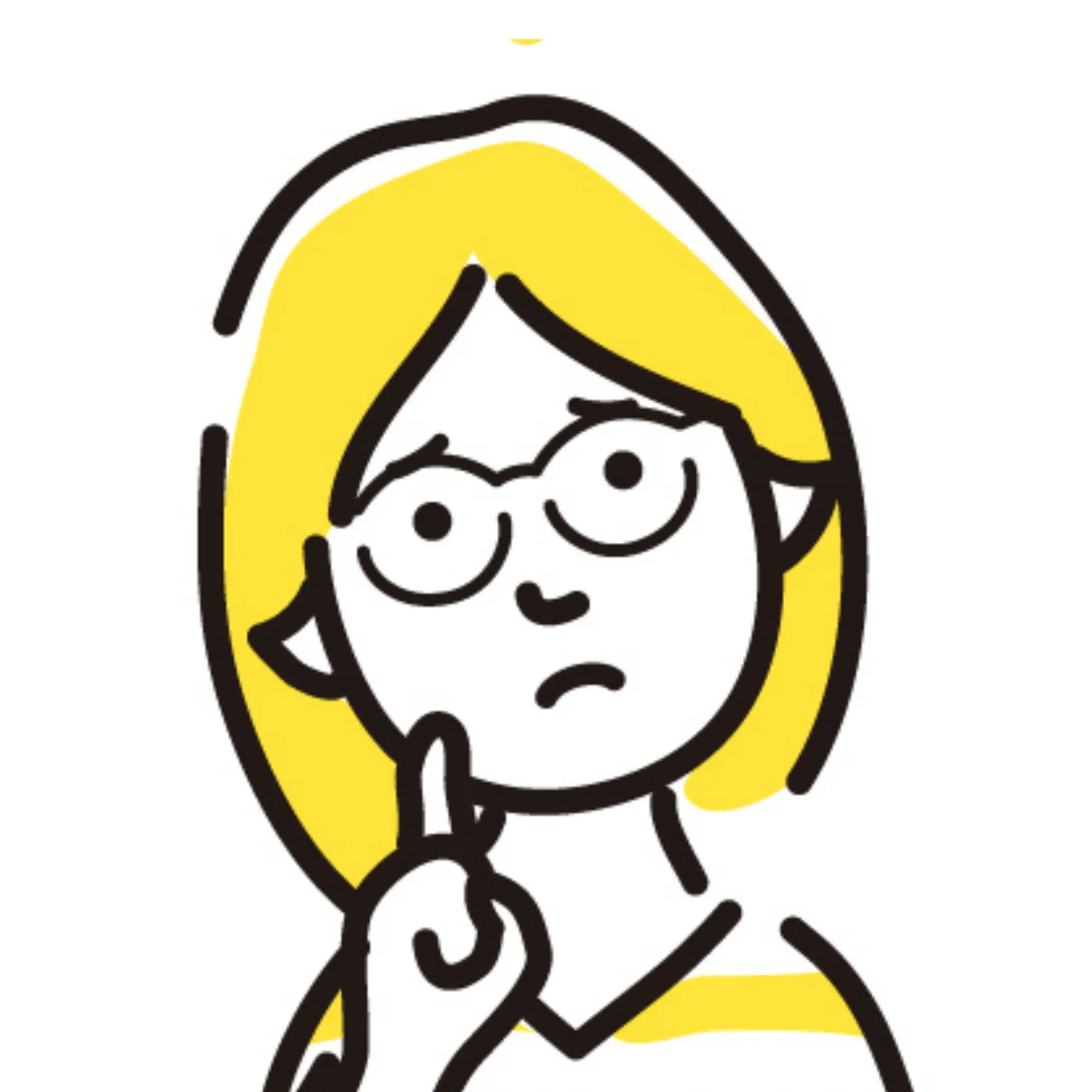
急に入院になったから長期休暇の設定したいけど、どうしたらいい?
年末年始やお盆休みなど、Amazonで自己発送している出品者の方なら、こういった問題に一度は悩まれているでしょう。
休暇を心置きなく楽しみたい、急な予定でやむを得ず休まないといけないなど、理由は様々ですが、Amazonで長期休暇の設定は必須です。
このAmazonで長期休暇する際の設定方法と、しなかった場合のリスクなどについても、物販歴4年の私が詳しく解説いたします。
Amazonで長期休暇の設定にお悩みの方は、ぜひご参考になさってください。

目次
自己発送出品者は必須!Amazonで長期休暇設定をしないと危険な理由
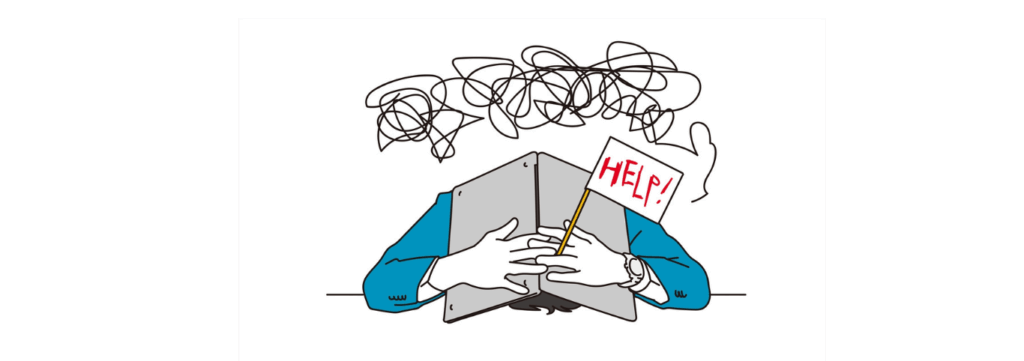
Amazonで長期休暇の設定が必要なのは、自己発送の出品者のみです。
この自己発送出品者が、Amazonで長期休暇の設定をしなかったら…単純に発送が通常よりも遅れることになります。

普段から3~5日で配送にしているし、数日遅れるくらい大丈夫でしょ。
と安易な判断で設定をしないで注文が入った場合、発生するリスクがかなり重大です。
- 出荷遅延率が増える→アカウントに悪影響→最悪、出品・アカウント停止の可能性
- お届け予定日数内に届かない→注文のキャンセル→低評価(レビュー)投稿→売れ行きが低迷
購入者はお届けまでの日数を、重要な購入条件の一つにしています。
その購入条件が守られないとなると、即キャンセルや返品が行われ、低評価レビューやリピーターも逃すといった、最悪の事態になることは言うまでもありません。
自己発送出品者にとって、Amazonで長期休暇の設定をしないという安易な判断は、今まで積み上げてきたアカウントの健全性にも影響する危険性が高いということです。
そういった事態にしないためにも、長期休暇の設定は必ず行っておきましょう。
休暇中の体制で選択!Amazonで長期休暇を設定する方法

ここからは、Amazonでの長期休暇設定方法についてお伝えいたします。
長期休暇中の受注対応の範囲に応じて、設定方法を選んでください。
- 休暇中は一切受注しない:全商品の休止設定をする
- 休暇中も出来る範囲で受注する:リードタイム(出荷作業日数)を変更する
休暇中は一切受注しない|全商品の休止設定をする
Amazonで長期休暇を設定する方で、長期休暇中は一切受注しないという方に、休止設定の方法をお伝えします。
例えば、ご自身やご家族の急病や入院、天候による配送の停滞など、基本的に受注対応ができない、またはしない場合の設定です。
①セラーセントラルトップ画面右上の設定⚙をクリックし「Account Info」をクリック
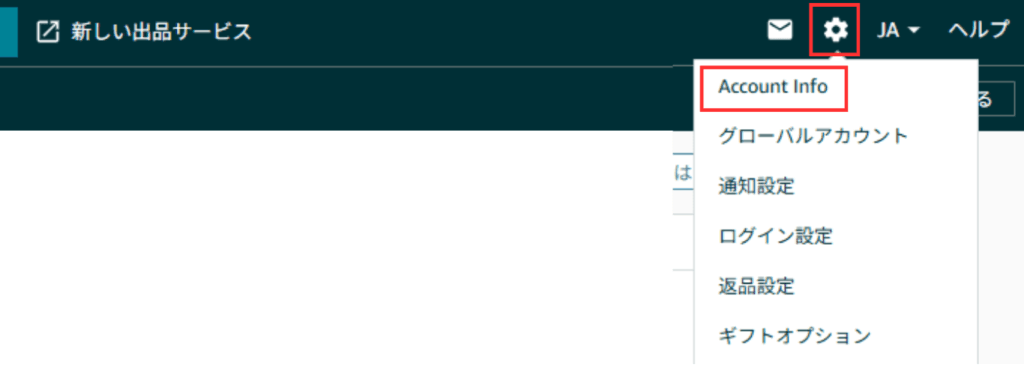
②画面中央辺りの「ストアのステータス」右の「休止設定」をクリック
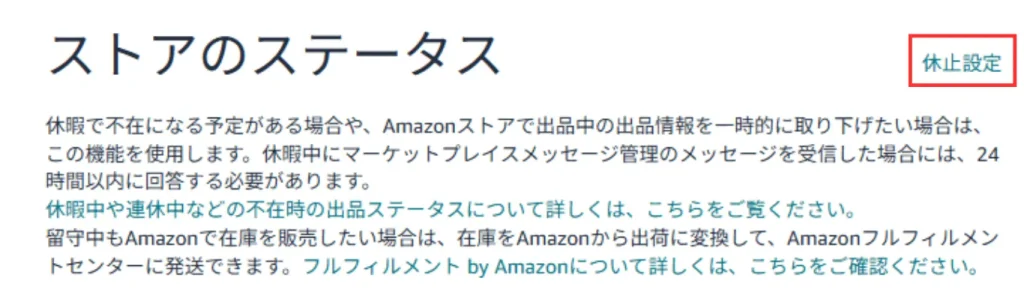
③ストアのステータスと休止設定の画面で、スクロールした下の「編集」をクリック

④「日本」の欄の「休暇なし」ボタンをクリックし「休暇中」にし「保存」をクリック
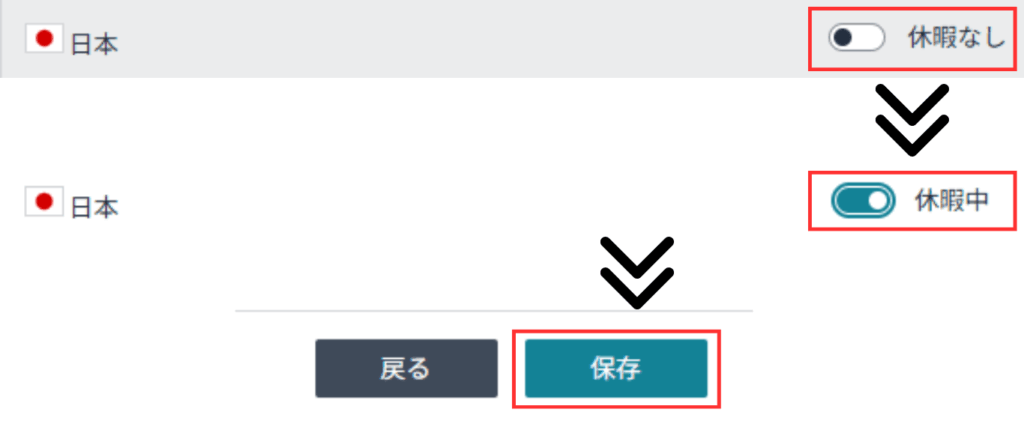
これで休止設定は完了です。
自己発送だけでなくFBAも利用されている方が休止設定をした場合は、FBA利用の商品のステータスは変わらず、販売は継続されます。
Amazon長期休暇の休止設定方法は、Amazonセラーセントラル 休暇の設定でも確認できます。
休暇中も出来る範囲で受注する|リードタイム(出荷作業日数)などを変更する
Amazonで長期休暇の設定をする方で、休暇を取りながら受注を行うという方に、リードタイムの変更方法についてお伝えします。
リードタイムを変更する方法は2つあります。
- 在庫管理画面から1商品ずつ変更する
- 価格と数量限定タイムファイルで一括変更する(大口出品者のみ使用可能)
販売数自体が少ない方でしたら、在庫管理画面から1商品ずつ変更する方法がいいでしょう。
①セラーセントラルのメニューバーの「在庫」→「全在庫の管理」をクリック
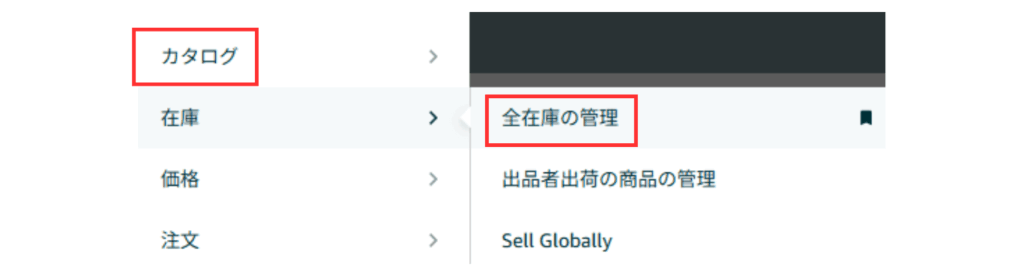
②該当商品の右端の縦3点をクリックし「出品情報の編集」をクリック

③出品情報の中の「処理時間」を変更し「保存」をクリック
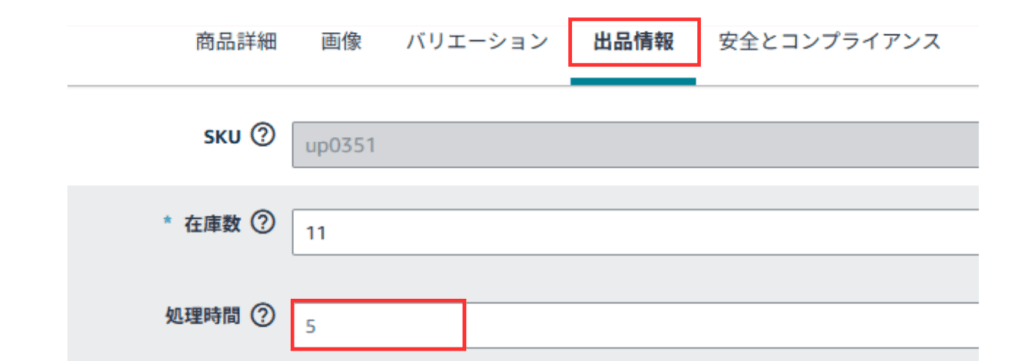
これで、出荷作業日数の変更完了です。
商品数が多い、自己発送出品のみの出品者の方なら、ファイルを利用して一括変更できる方法が効率がいいでしょう。
①セラーセントラルのメニューバーの「カタログ」→「アップロードによる一括商品登録」をクリック
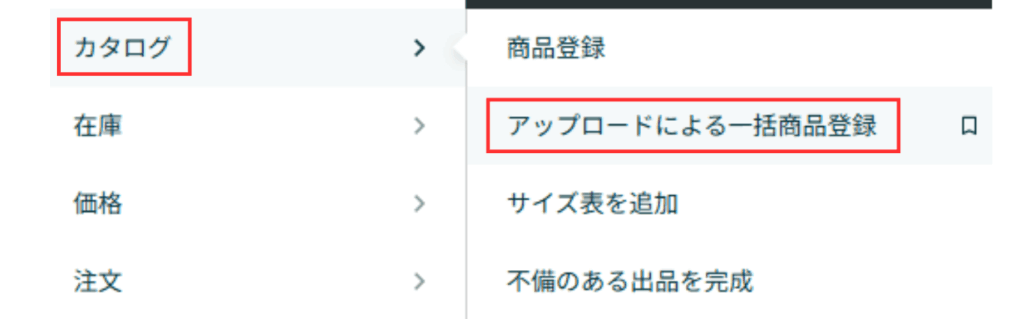
②商品の出品画面で、画面中央下の「空のテンプレートをダウンロードする」をクリック
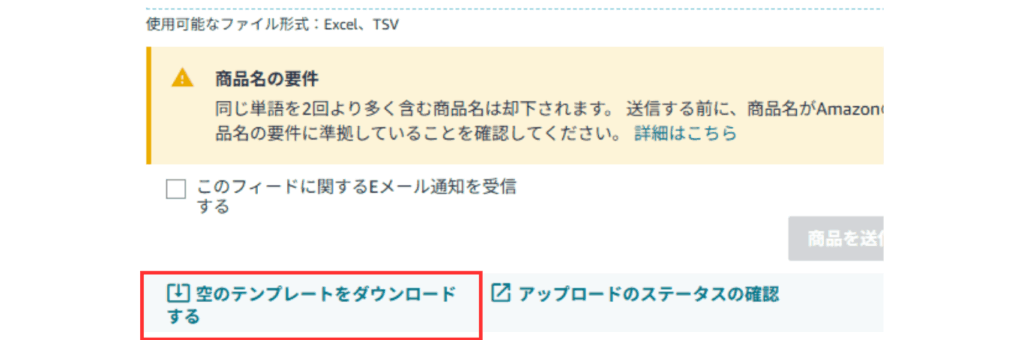
③画面右側に表示されたテンプレートから「価格と数量変更ファイルを入手」をクリック
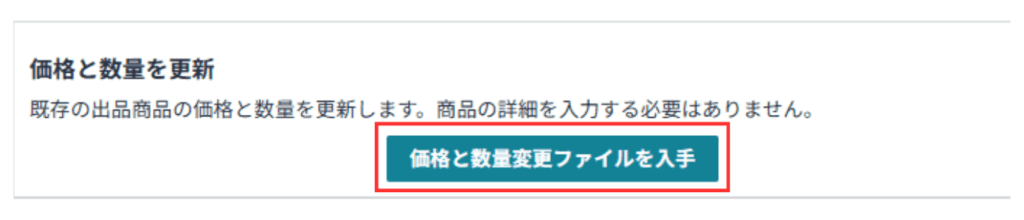
④マーケットプレイス別テンプレートの中の「日本」の「Amazon.co.jp」をクリック

⑤ダウンロードしたファイルを開いて「編集を有効にする」をクリックし、SKU・販売価格・在庫数・出荷作業日数を入力する。
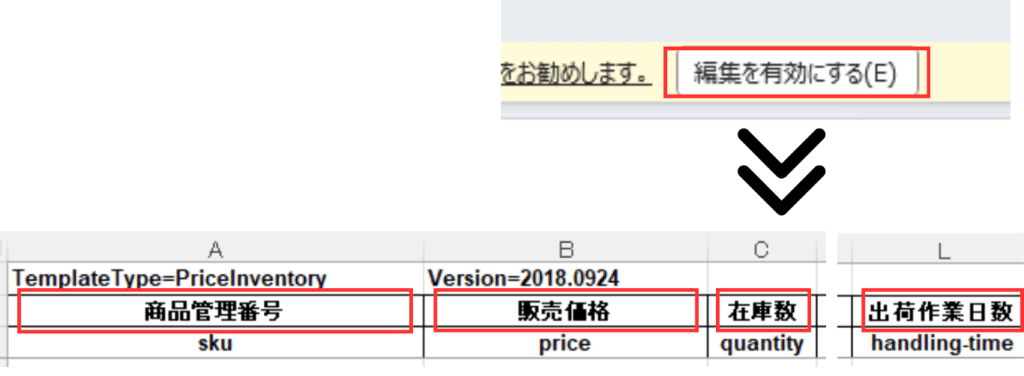
⑥全ての商品の入力が完了したら、②の商品の出品画面から「ファイルをアップロード」をクリックし、アップロードする。
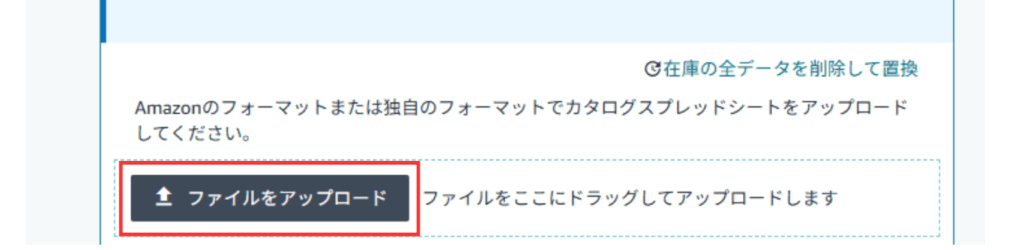
これで、出荷作業日数の一括変更の完了です。
- Amazon長期休暇設定をファイルを使って一括変更する方法は、大口出品者しか利用することが出来ません。
- 「価格と数量変更ファイル」を使用して一括変更するため、SKU・販売価格・在庫数の3項目を出品レポートからコピーして貼付ける必要があります。
出荷作業日数のみ入力してアップロードした場合は、上記の項目は削除されてしまうので気を付けましょう。 - 出荷作業日数に設定できる最大日数は30日で、それ以上は設定出来ません。
- リードタイムは長くすればするほど、売れにくくなることは覚悟しておきましょう。
ちなみに、設定するリードタイム(出荷作業日数)の日数によって、下記のように商品ページでは表示されますので、ご参照ください。
| リードタイム | 表示されるメッセージ |
| 1~2 | 在庫有り |
| 3 | 通常2~3日以内に発送されます |
| 4 | 通常3~4日以内に発送されます |
| 14 | 通常13~14日以内に発送されます |
| 15~21 | 通常2~3週間以内に発送されます |
| 22~28 | 通常3~4週間以内に発送されます |
Amazon長期休暇のリードタイム変更方法は、Amazonセラーセントラル 休暇の設定でも確認できます。
必須作業!Amazon長期休暇設定で重要な4つのステップ
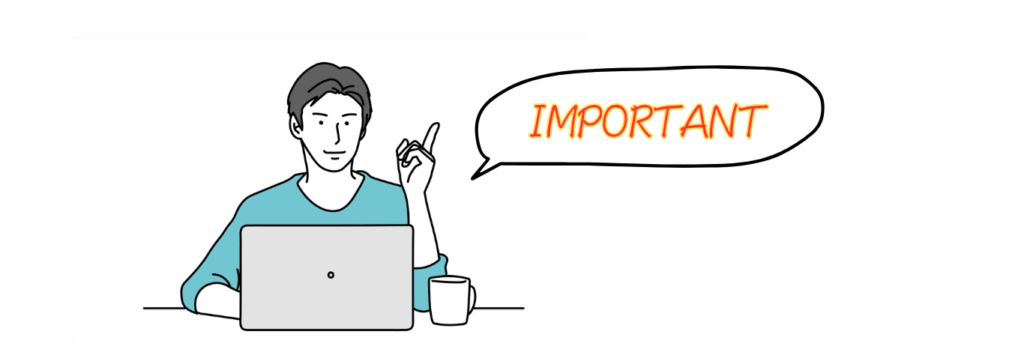
ここからは、Amazonで長期休暇を設定する基本操作以外で、忘れないでほしい重要な作業についてお伝えします。
- マケプレ・お急ぎ便は配送パターンの変更が必要
- 購入者が確認しやすいように事前告知しておく
- Amazonで長期休暇の設定は休暇開始前日の正午までに行う
- 売上機会損失にならないよう休暇明けには解除を忘れずに行う
マケプレ・お急ぎ便などは配送パターンの変更が必要
Amazonで長期休暇の設定をする際、マケプレプライム・お急ぎ便関連プログラム・お届け日時指定便を利用している商品は、配送パターンの変更が必要です。
前述したように、出荷作業日数(リードタイム)の設定を変更しても、マケプレやお急ぎ便などの出荷期日は変更されません。
配送パターンを編集して通常配送のみに切り替えましょう。
①セラーセントラルの設定⚙より「配送設定」をクリック
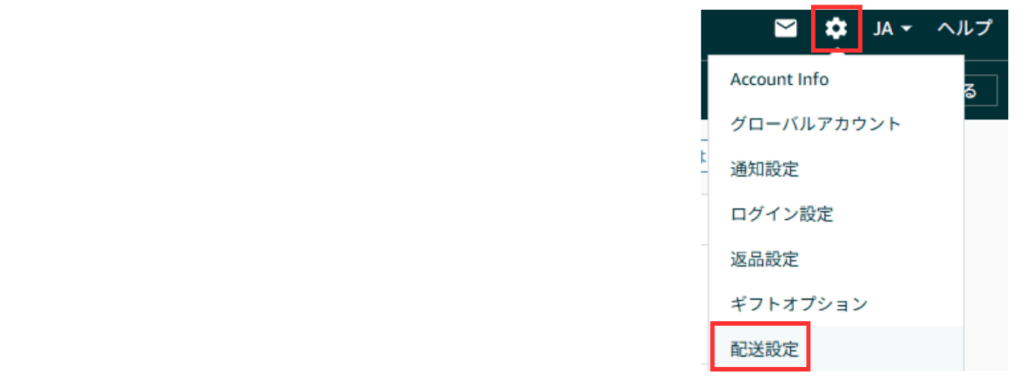
②配送設定画面で「編集したい配送パターン名」をクリック→右端の「配送パターンを編集」をクリック
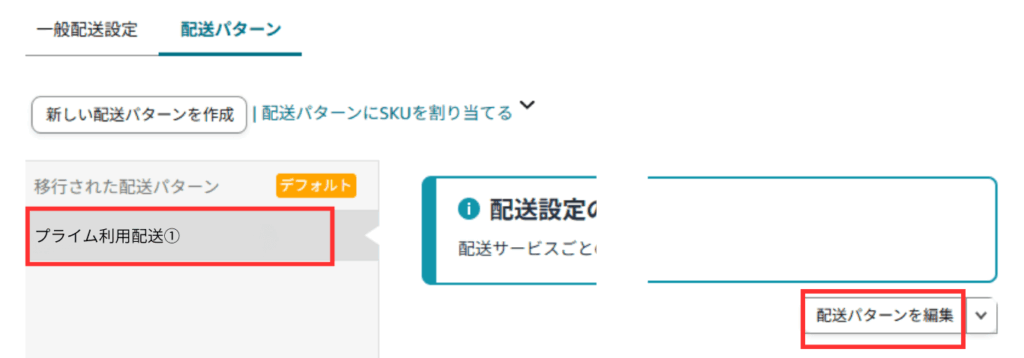
③画面をスクロールすると表示される「マケプレお急ぎ便」や「マケプレお急ぎ便(翌々日)」や「お届け日時指定」のチェックを消し「保存」をクリック
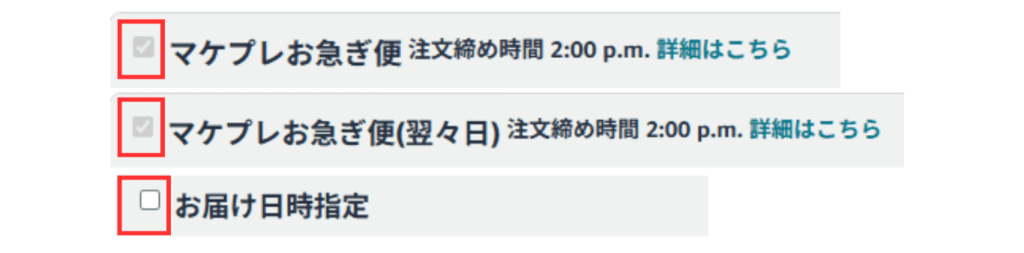
これで、マケプレお急ぎ便・お届け指定便などの変更は完了です。
マケプレ配送等を利用する購入者は、特に配送遅延に敏感です。
クレームの嵐にならないよう、忘れずに変更しておきましょう。
購入者が確認しやすいように長期休暇内容を告知する
Amazonで長期休暇の設定が必要な方は、購入者への告知も忘れてはいけません。
長期休暇の設定を完了しても、購入者に迷惑がかかることには変わりないので、クレーム防止のためにも告知しておきましょう。
- 出品者詳細ページで告知する
- 商品コンディション説明欄に休暇情報を掲載する
- 店舗名に休暇情報を入力する
【実際の表示箇所】※ストアフロント画面↓
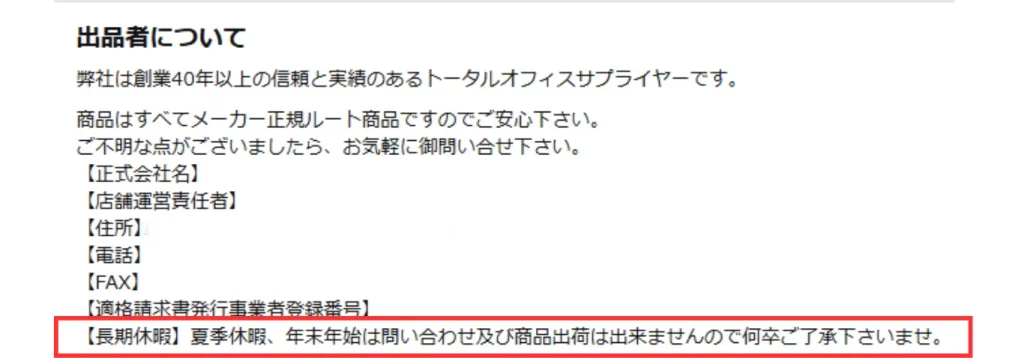
①セラーセントラルの設定⚙から「あなたの情報・ポリシー」→「出品者情報」をクリック
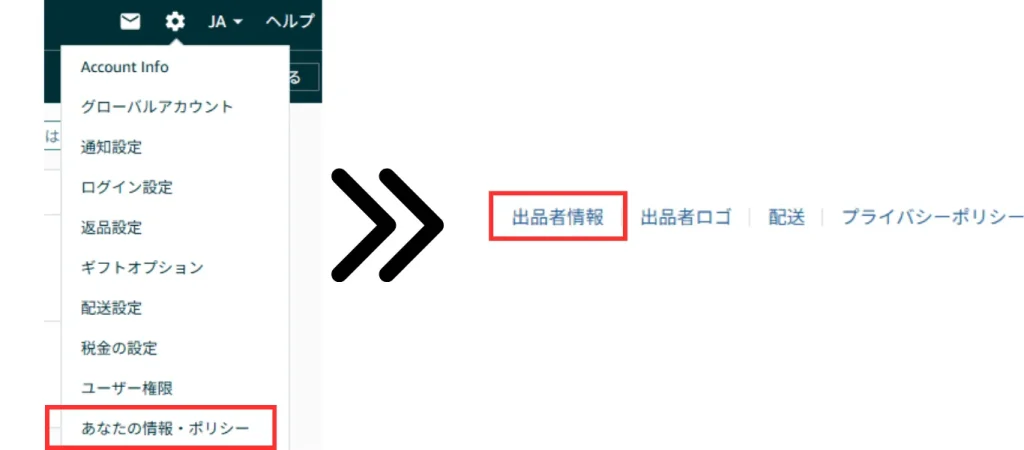
②出品者情報の内容を変更して「保存」をクリック
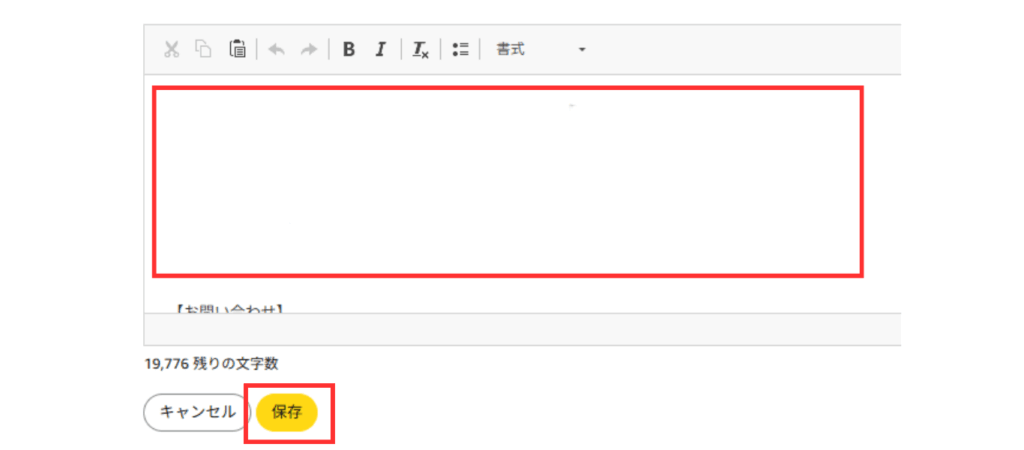
【実際の表示箇所】※商品ページ画面↓
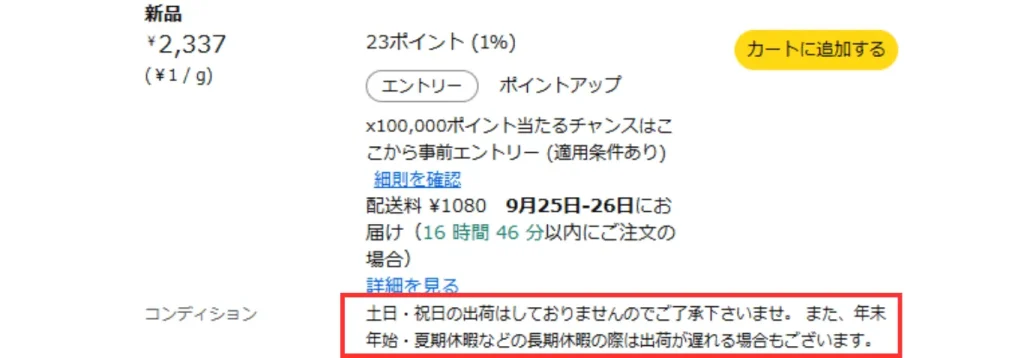
①ファイルを使って一括挿入する方法で行います。セラーセントラルのメニューの「カタログ」→「アップロードによる一括商品登録」→「空のテンプレートをダウンロード」→「出品ファイル」をクリック
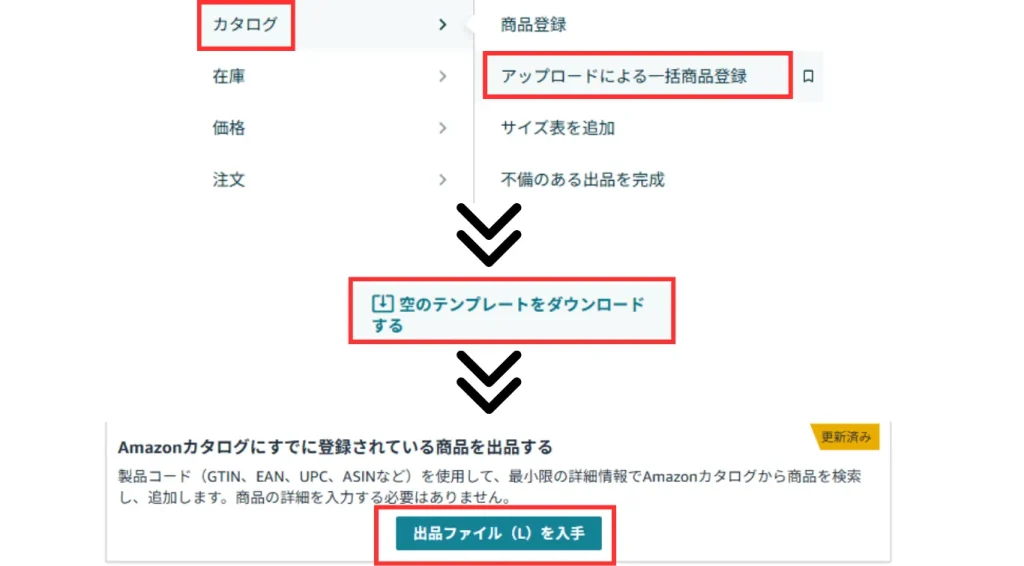
②コンディションに表示したい商品全てのASINのスプレッドシートを作成し、「商品コンディションの説明」欄に注意書きを入力し、アップロードする。
食品・服&ファッション小物、シューズ&バッグカテゴリーでは、コンディションの説明は表示されません。
【実際の表示箇所】※商品ページ画面↓
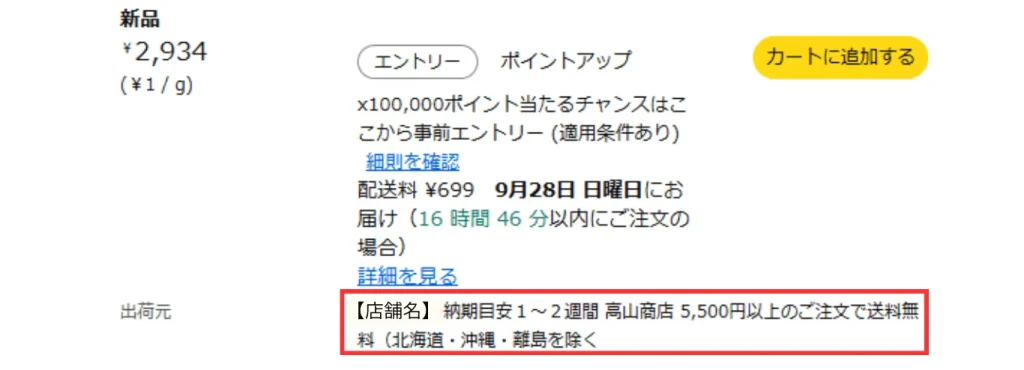
①セラーセントラルの設定⚙の「Account info」より「ストア情報」→「出品者のプロフィール」→「ストア情報」をクリック
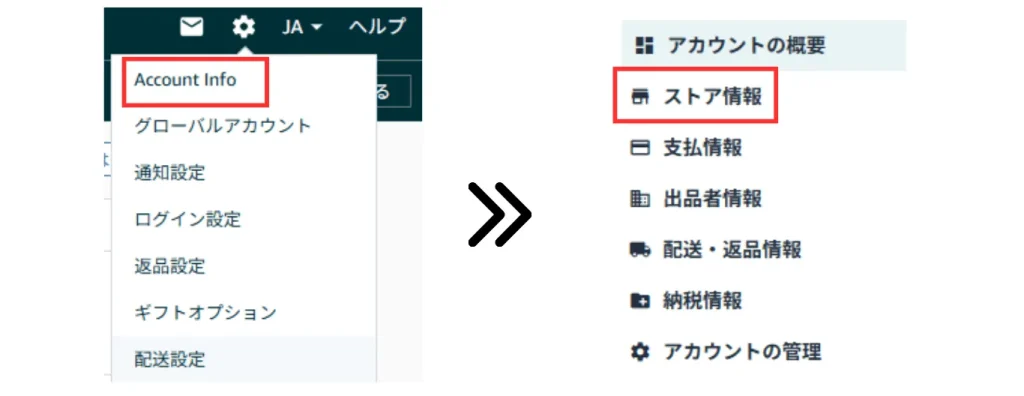
②「ストアの詳細」横の「編集」をクリックし、店舗名の横に添付文を加えて「送信」をクリック
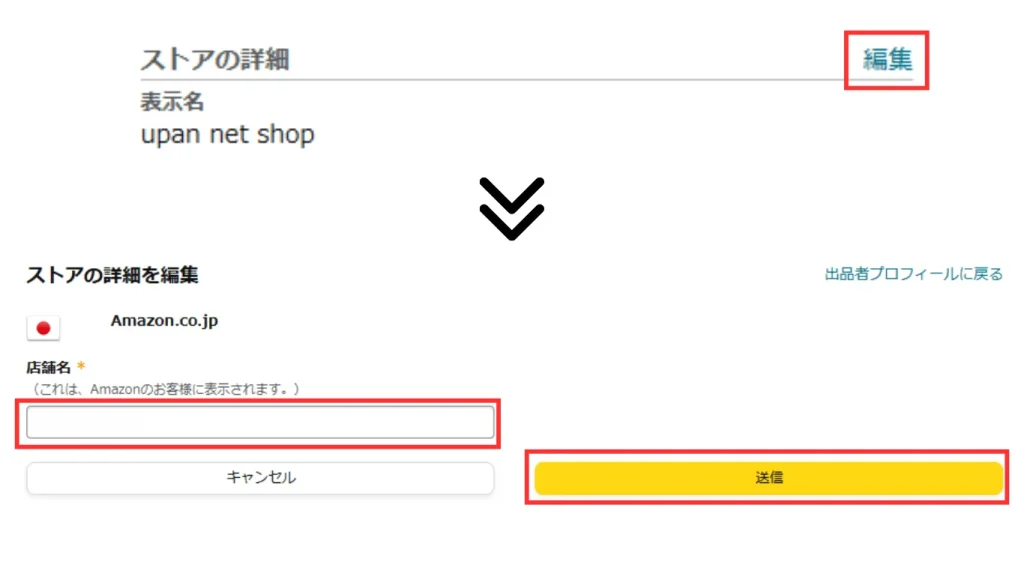
Amazon長期休暇設定の際に必要な、購入者への告知に関する内容は、Amazonセラーセントラルの 長期休暇設定 購入者への告知からも確認できます。
Amazonで長期休暇の設定は休暇開始前日の正午までに行う
Amazonで長期休暇の設定を行う場合は、休暇開始前日の正午までに行いましょう。
設定が完了して反映されるまでに一定の時間がかかることと、マケプレお急ぎ便などは注文の締め時間が14時であるためです。
ぎりぎりに設定して注文が入り、予定に影響することにならないためにも、余裕を持って設定しておきましょう。
売上機会損失にならないよう休暇明けには解除を忘れずに行う
Amazon長期休暇設定を行う際に忘れてはならないのが、設定の解除です。
休止の設定は自動で再開される設定ではないので、手動で戻すまで再開されません。
休暇が終了後、前述した「休止設定」と「出荷作業日数の変更」の手順に従って、元の状態に戻しましょう。
Amazon長期休暇設定解除の方法ついては、Amazonセラーセントラル 出荷作業日数を元に戻すでも確認できます。
最後に
ここまで、Amazonで長期休暇の設定をしないリスク・設定方法・重要な作業についてお伝えしてきました。
今回お伝えした、Amazonで長期休暇についての問題の大半は、FBAを利用することで容易に解決されます。
FBAの利用には手数料がかかりますが、24時間365日休まず受注・発送・梱包・クレーム対応まで迅速に行ってもらえるので、おすすめです。
FBAの詳しい内容については、下記の記事をご覧になってください。
Amazonのサービスを隈なく利用して、自由な時間を大切にし、物販を無理なく継続しましょう。
最後までお読みいただきありがとうございました。
このようなお悩みありませんか?
- せどり・転売を続けることに不安を持っている人
- 副業で臨む成果を得られていない人
- 副業を始めたいけど、何をすべきか迷っている人
- 新たな事業で収入の柱を増やしたいけど何が良いか分からない人などなど
EC STARs Lab.代表の中村が過去有料で開催した 【Amazon物販ビジネス国内メーカー直取引完全攻略セミナー】 の内容を無料公開しております。
下記をクリックして中身をご確認ください^^
国内メーカー仕入れに特化した無料セミナーはコチラから↓↓

弊社が出版した書籍一覧はコチラから↓↓
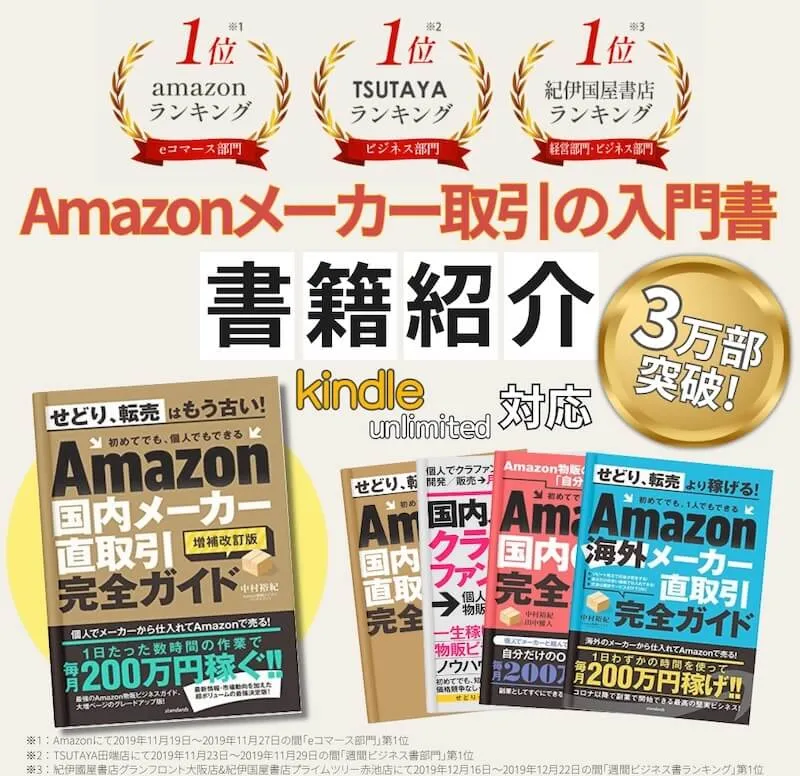


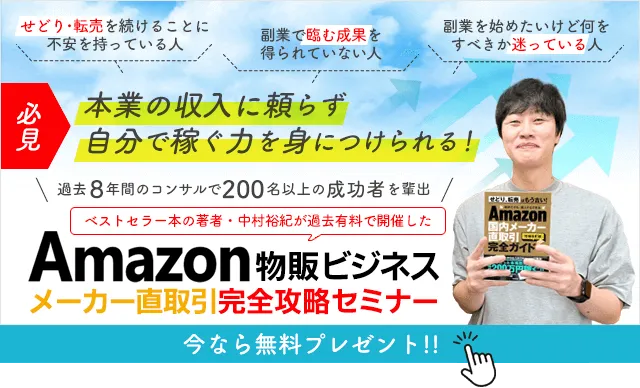


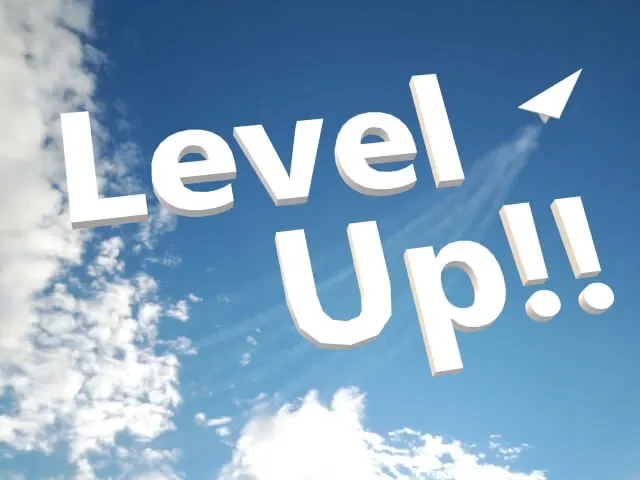



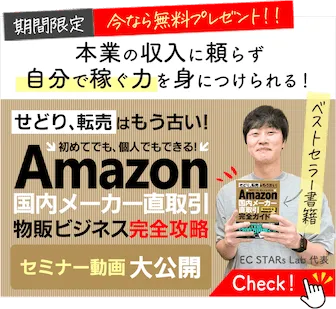
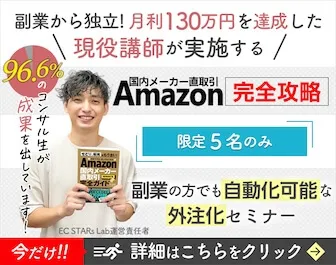


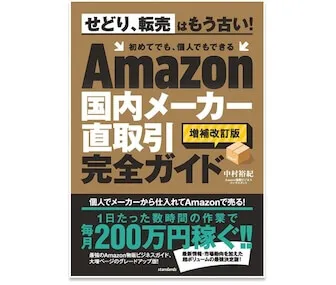
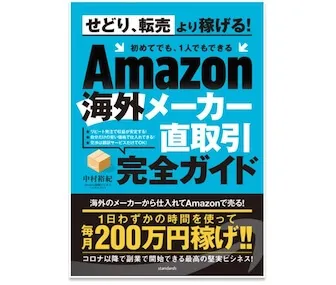
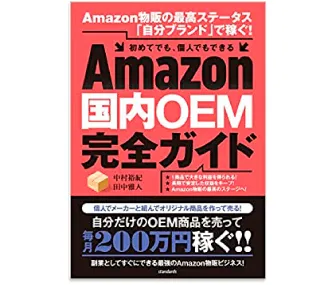
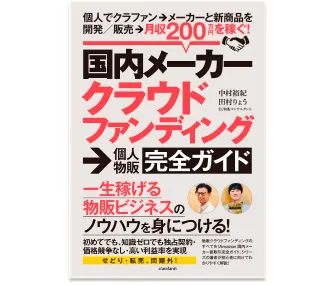
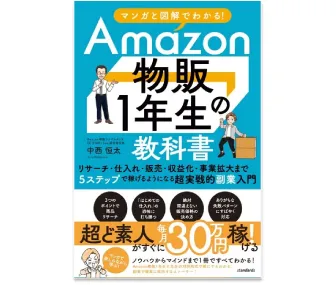










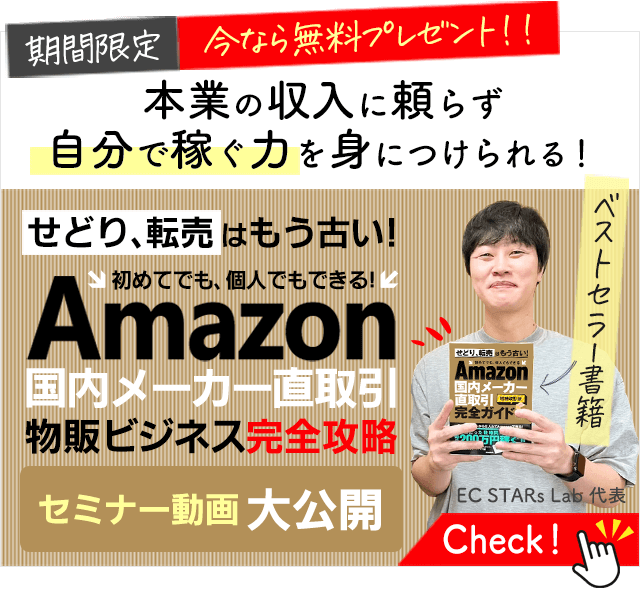
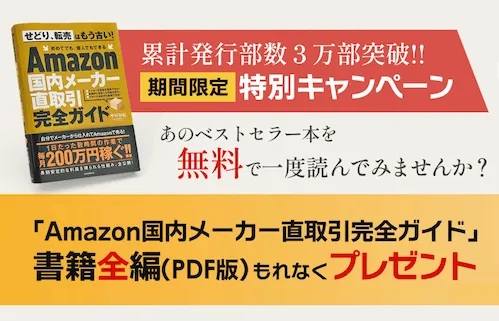
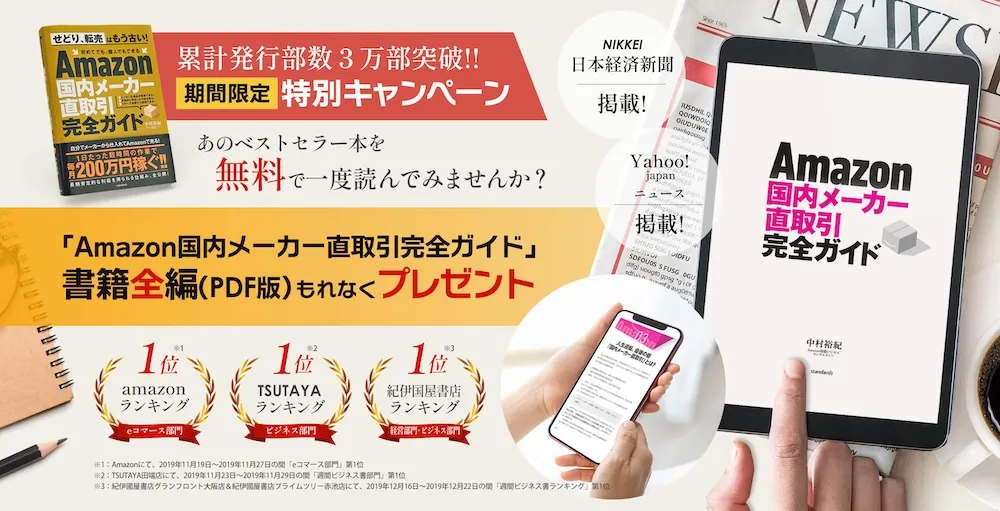

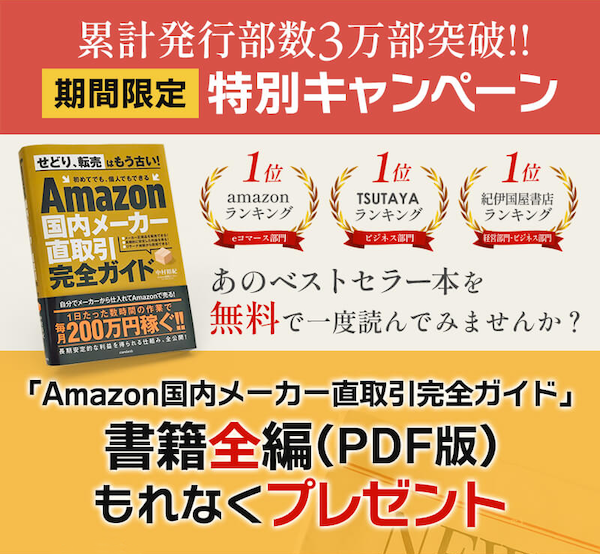

長期休暇が取れたから旅行に行きたいけど、売れたらどうしよう?